Cách tắt các cử chỉ Trackpad trở lại và chuyển tiếp trên máy Mac

Nếu bạn sử dụng máy tính xách tay Mac để lướt web, có lẽ bạn đã nhận thấy rằng việc vuốt nhẹ hai ngón tay sang trái hoặc phải trên bàn di chuột sẽ khiến trình duyệt web của bạn tiến lên và quay lại một trang. Đối với một số người, đây là một điều tuyệt vời. Đối với những người khác, nó xảy ra vô tình thường xuyên hơn nó xảy ra trên mục đích, điều này có thể gây phiền nhiễu.
Vuốt để quay lại và chuyển tiếp sẽ mất một số quen thuộc và bạn cần lưu ý rằng tính năng này tồn tại hoặc bạn có thể nhanh chóng trở nên thất vọng. Tuy nhiên, nếu bạn đơn giản là không có thời gian hoặc sự kiên nhẫn cho việc này, thì tính năng này có thể bị tắt chỉ sau vài cú nhấp chuột.
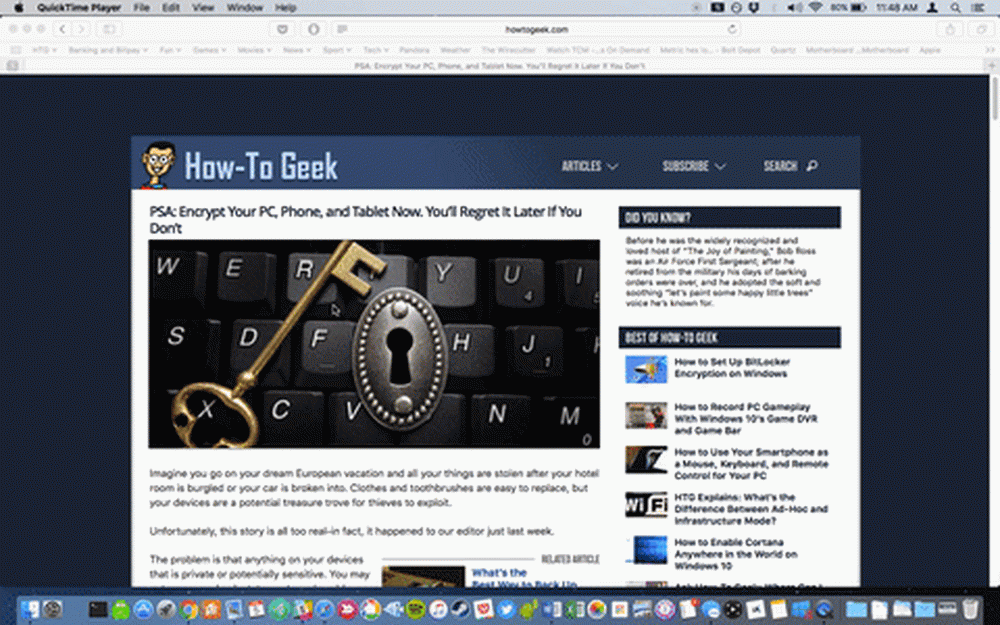 Ở đây trên Safari, chúng ta có thể quay lại và chuyển tiếp chỉ bằng một cú vuốt hai ngón tay trên bàn di chuột. Điều này cũng đúng với các trình duyệt khác như Chrome và Firefox.
Ở đây trên Safari, chúng ta có thể quay lại và chuyển tiếp chỉ bằng một cú vuốt hai ngón tay trên bàn di chuột. Điều này cũng đúng với các trình duyệt khác như Chrome và Firefox. Để tắt tính năng này hoặc thay đổi cách tính năng này hoạt động, trước tiên hãy mở Tùy chọn hệ thống, sau đó nhấp vào trên Track Trackpad.

Có khá nhiều cách để sử dụng và thay đổi hành vi của Trackpad và chúng tôi cung cấp một cái nhìn tổng quan tuyệt vời về chúng ở đây. Bạn thậm chí có thể sử dụng cử chỉ Trackpad trong khung xem trước của Trình tìm kiếm.
Hôm nay chúng tôi muốn nhấp vào tab của More More Gestures, sau đó bỏ chọn hộp bên cạnh Vuốt giữa các trang, để vô hiệu hóa tính năng nói trên.

Ngoài ra, nếu bạn thích tính năng này nhưng thấy bạn thường kích hoạt nó quá thường xuyên, thì bạn có thể thay đổi nó từ hai ngón tay thành ba hoặc bạn có thể thay đổi nó thành hai hoặc là ba ngón tay.

Thats tất cả để có nó. Nếu bạn quyết định bạn thích tính năng vuốt này và bạn muốn khôi phục nó, chỉ cần quay lại cài đặt Trackpad và bật lại.
Nếu bạn dành thời gian để chơi xung quanh với cài đặt Trackpad, bạn sẽ tìm thấy rất nhiều chức năng thú vị, vì vậy đừng ngại chơi xung quanh và xem những gì phù hợp nhất với phong cách người dùng cá nhân của bạn. Bạn có thể tìm thấy một chức năng thực sự tốt cho bạn.




